Editar página.
En la administración de páginas, se permite la edición de contenido siempre que dichas páginas ya estén creadas. Para editar una página, solo se da clic sobre el icono de edición, en donde se mostrará las opciones, las cuales son exactamente las mismas que las que se ofrecen cuando se crea una página.

Una vez se da clic sobre el ícono de edición, se direcciona a una página que posibilita la edición de la misma.

Opciones.
En la pestaña de Editor se cuenta con una serie opciones que permite y facilita la edición y creación de contenido dentro de la página creada.
- Lo primero que cabe la pena resaltar, es que se cuenta con una serie de estructuras de contenido las cuales son 100% editables. Para hacer uso de estas, se debe dar clic en el icono de " > " que aparece al lado derecho de la pantalla.
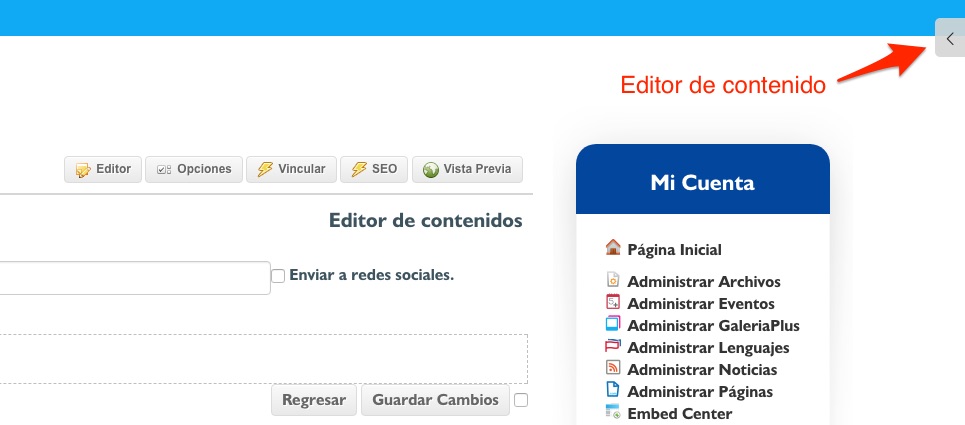
- Una vez se da clic en dicho icono, se despliega las estructuras de de contenido disponible que se van a usar en la página.
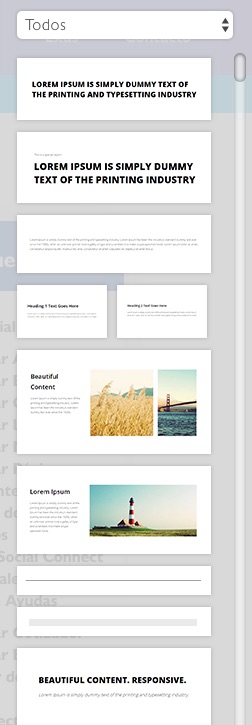
- Ahora, sabiendo esto, solo basta con arrastrar las estructuras y editar los contenidos
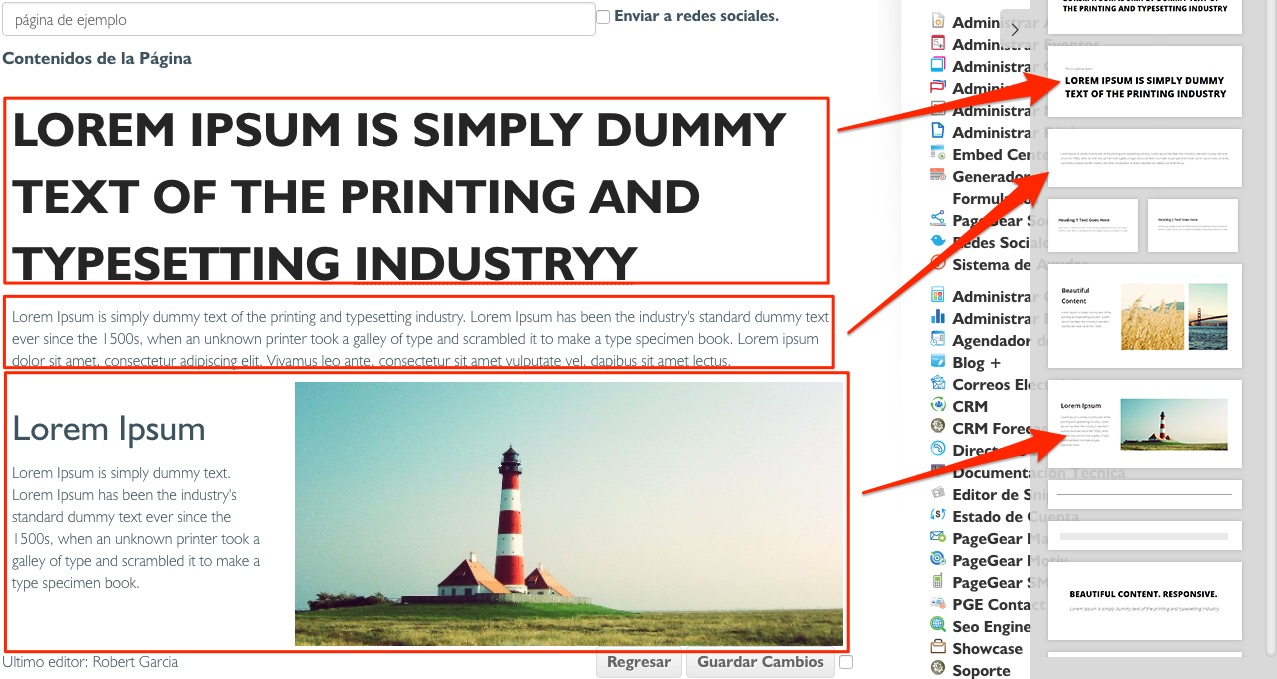
Aquí se observa que se utilizan tres contenedores, el primero se utiliza para el título, el segundo es utilizado para una parrafo de texto y el tercero contiene texto e imagen.
- Después de tener clara las estructuras a utilizar en la página, ya se puede editar el contenido por defecto que trae dichas estructuras.
Lo primero que se debe tener en cuenta antes de comenzar a editar el contenido, es que el editor posee una barra de herramientas de texto que proporciona una gran cantidad de opciones a la hora de definir el formato del contenido. A continuación se explica cada una de estas opciones con su respectiva imagen.
- Negrilla.
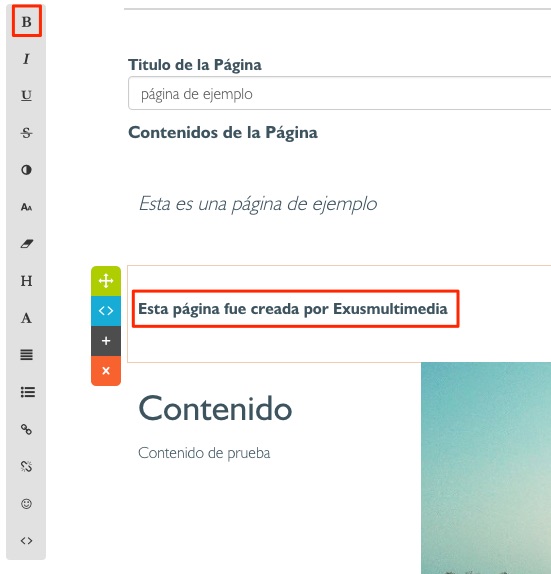
- Cursiva.
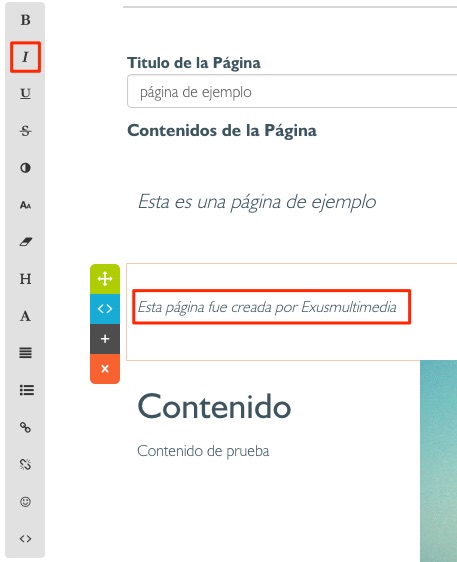
- Subrayado
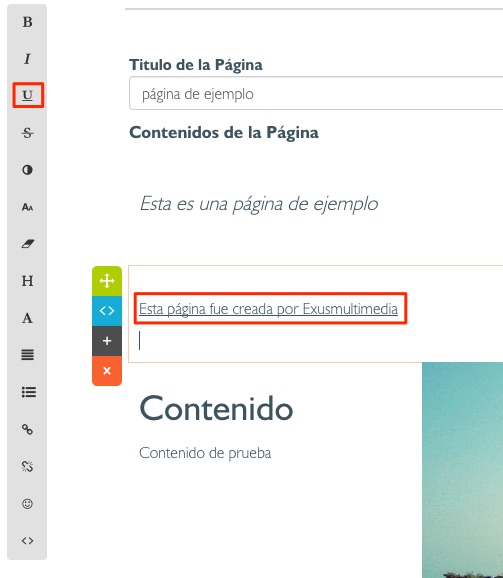
- Tachado.

- Color.
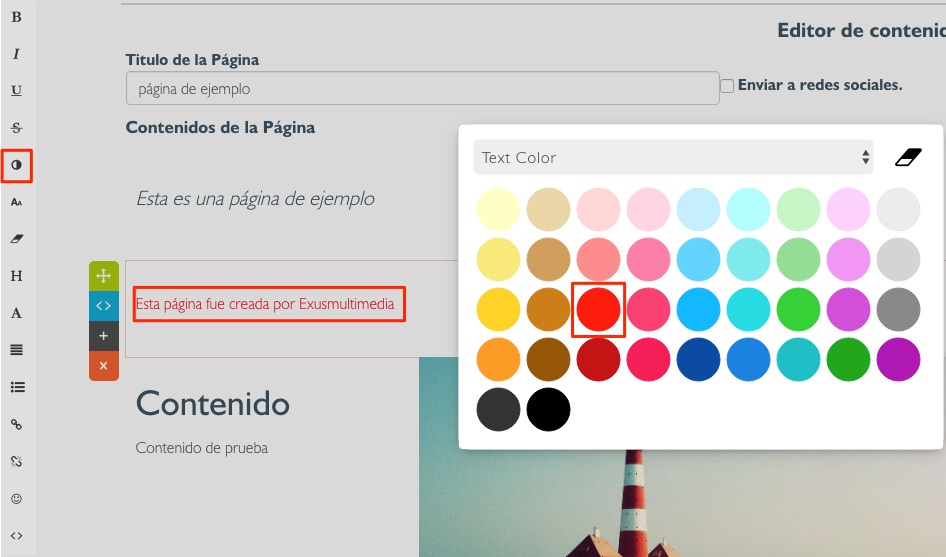
- Tamaño de fuente.
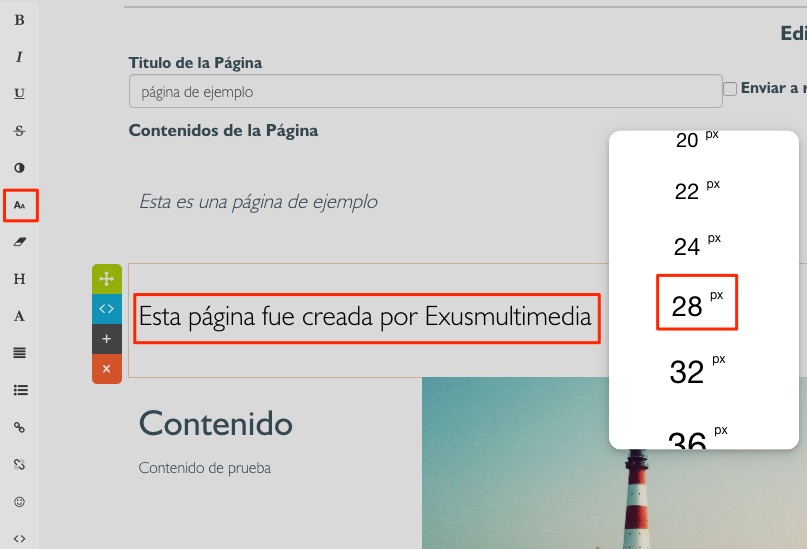
- Borrar formato.
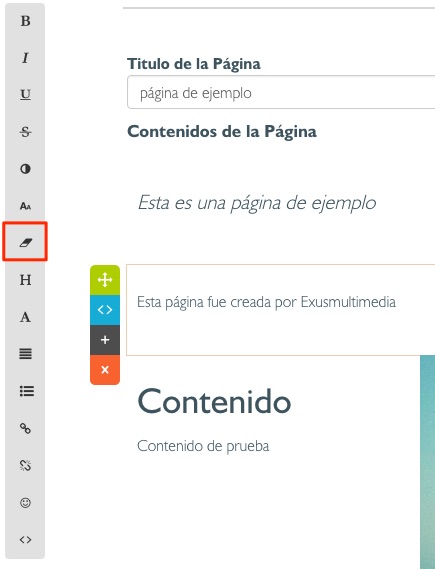
- Formato de texto.
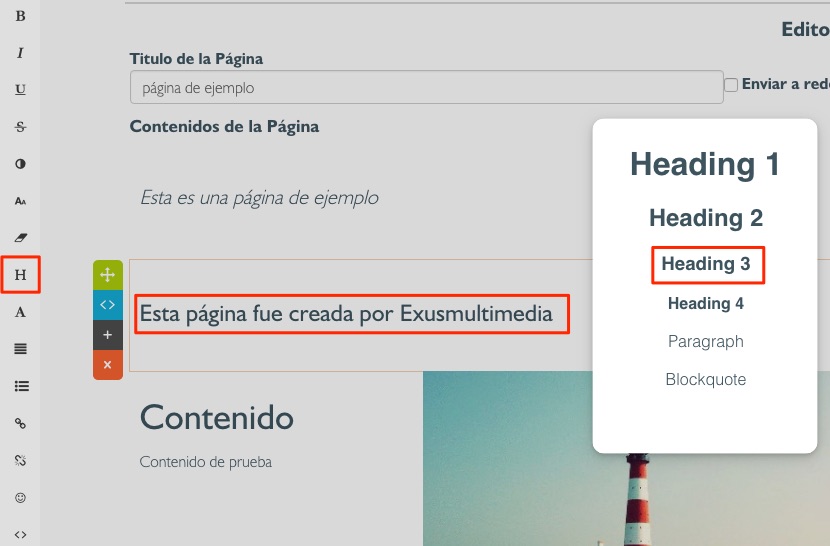
- Tipografía de texto.
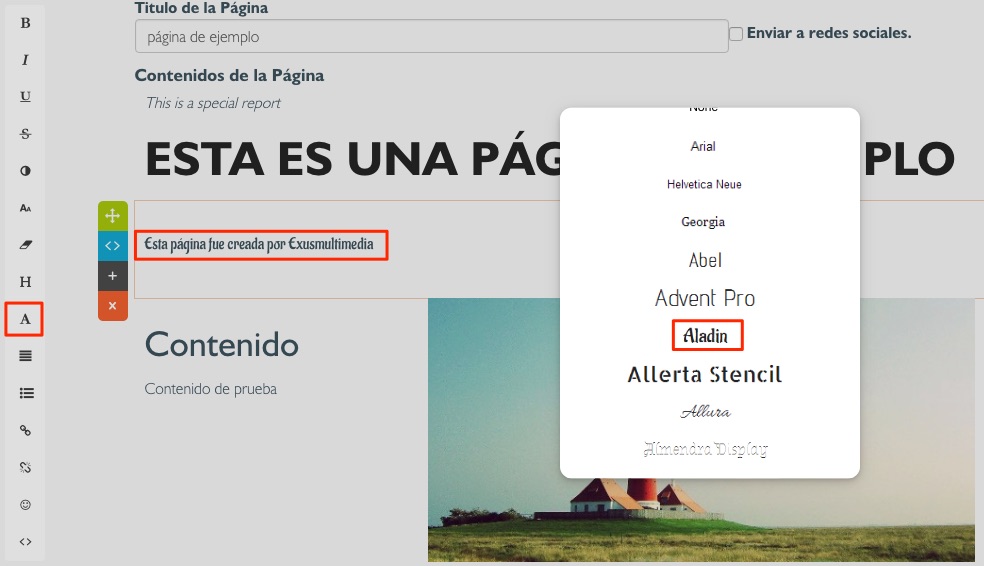
- Alineación de texto.
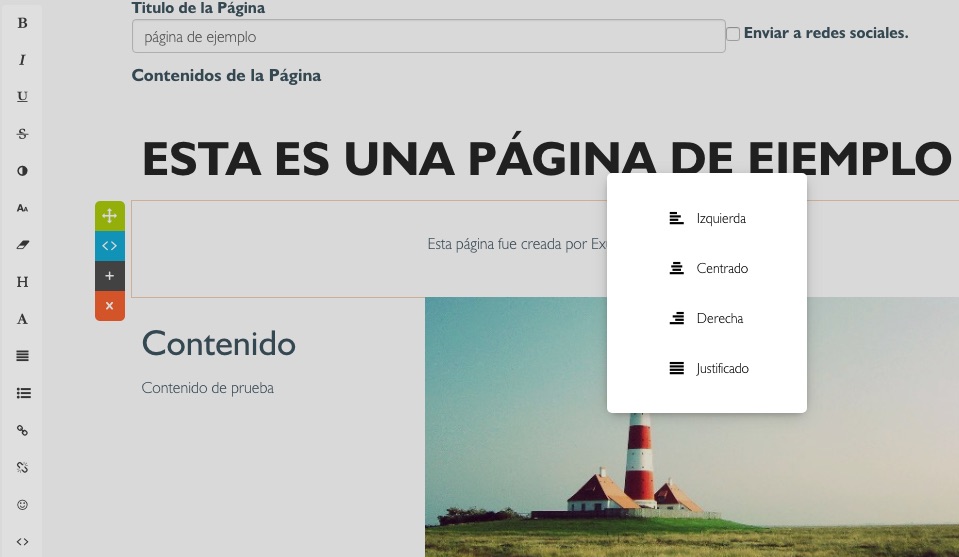
- Enumeración y viñetas.
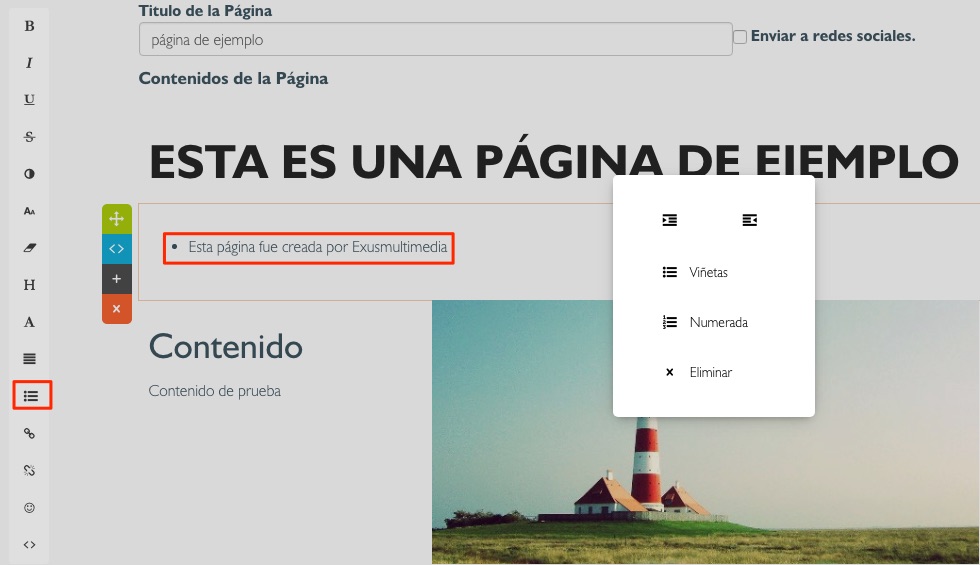
- Enlazar texto.
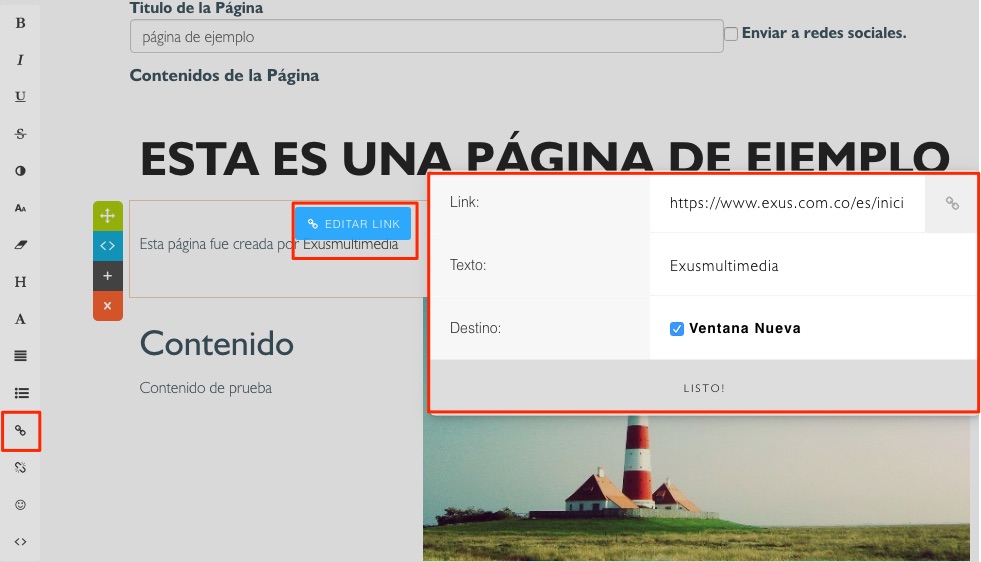
- Deshacer enlace.
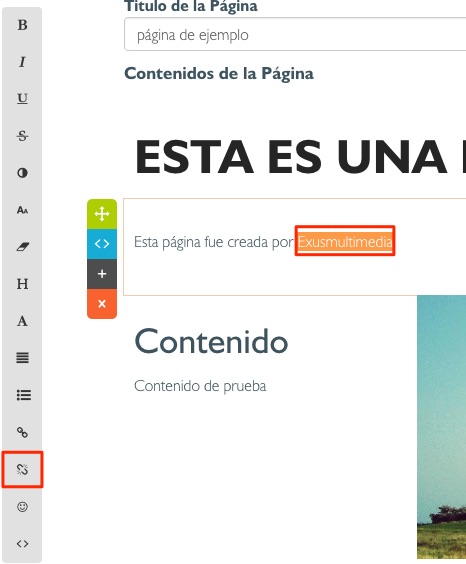
- Incrustar icono.
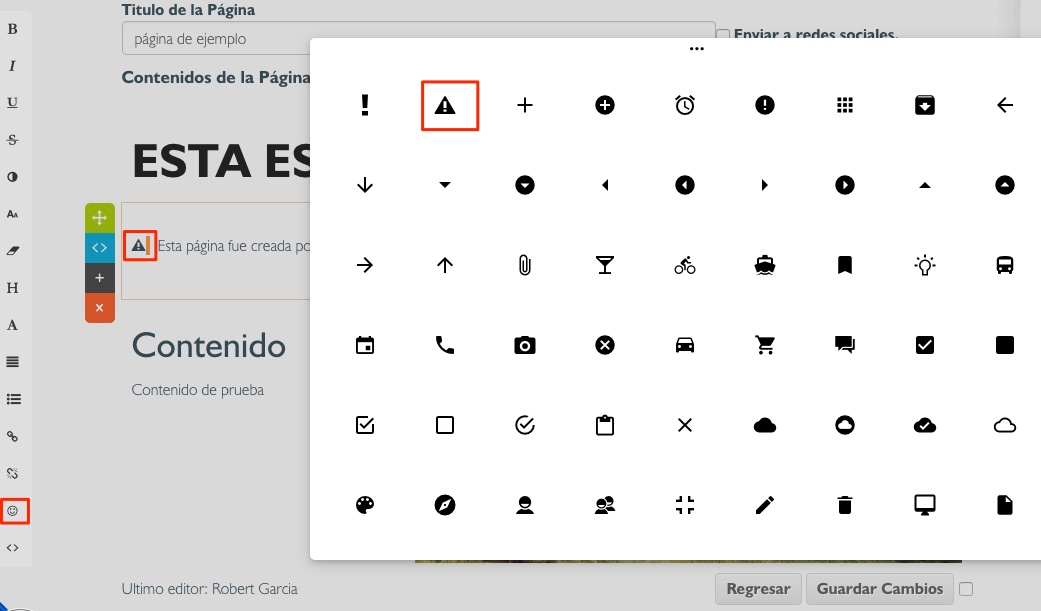
- Editar código HTML.
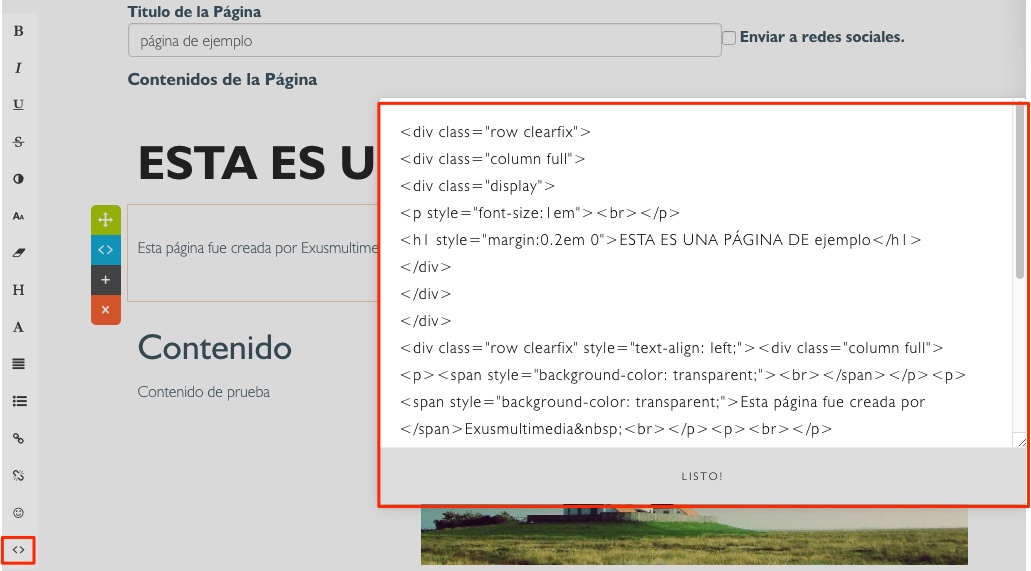
Además de estas opciones, cuando se selecciona un contenedor se cuenta con otras cuatro opciones.
- Mover: Esta opción permite mover y organizar los contenedores en la página.

- Modificar código HTML: Si el ususario tiene conocimiento de código HTML, esta opción permite editar el contenido desde esta manera.

- Copiar contenedor: Se permite copiar un contendor ya establecido, y este se posicionará en la parte de abajo.

- Eliminar contenedor: Aquí simplemente se elimina el contenedor que deseemos

En la creación y edición de la página, existe la posibilidad de establecer ciertas propiedades y opciones de la misma y la cuales están explicadas dentro de la misma pestaña.
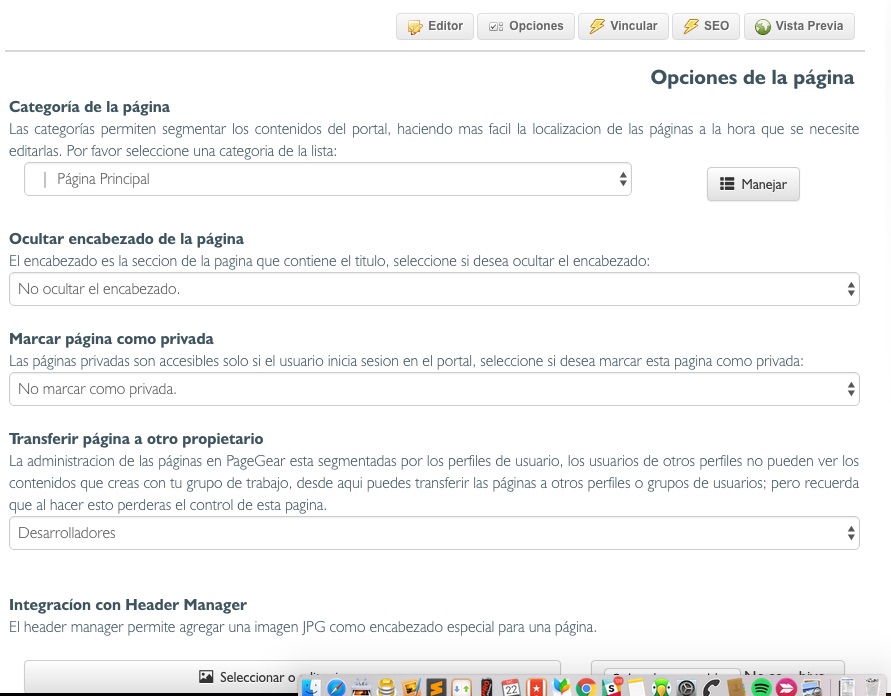
Esta opción permite vincular la página dentro de un menú, un menúPlus o incrustarla como un módulo, para realizar esto solo basta con seleccionar donde se quiera tener la página y si se desea, se puede asignar un nombre.
_9.16.14_a.m..png)
Vincular a menú:Existe la posibilidad de vincular la página a un menú que esté soportado dentro del sitio web.
_9.13.08_a.m..png)
- Vincular a menúplus+ : también se permite la vinculación a un menú creado dentro del módulo menú Plus (Siempre y cuando esté habilitado).
_9.14.51_a.m..png)
- Incrustar como módulo: Adicional de vincular la página a un menú y/o menú Plus, también se puede incrustar la página como un módulo.
_9.15.03_a.m..png)
Esta opción permite tener una visualización previa de la página creada.
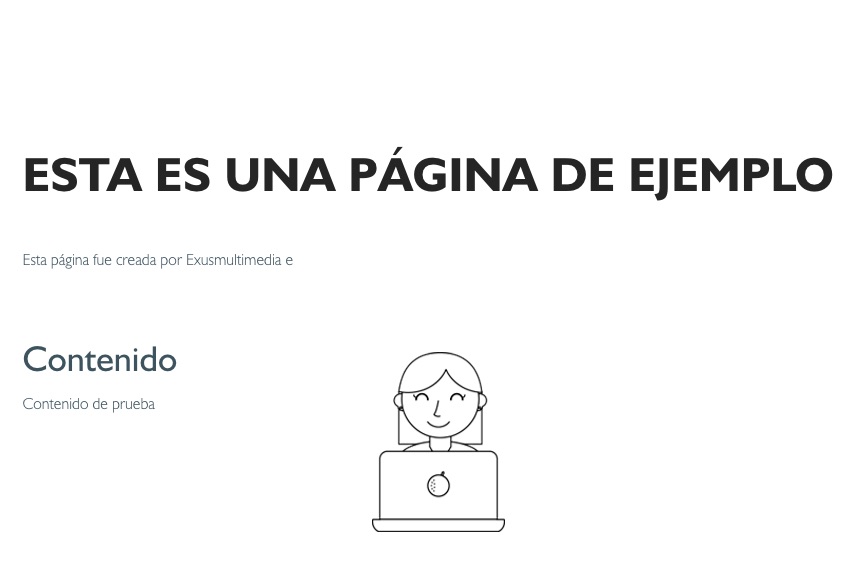
_9.53.19_a.m..png)
